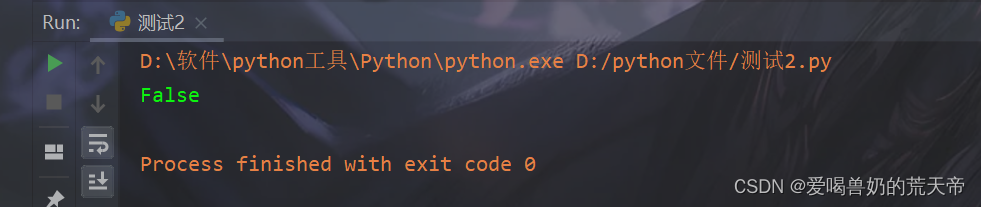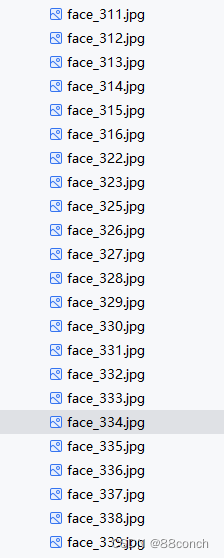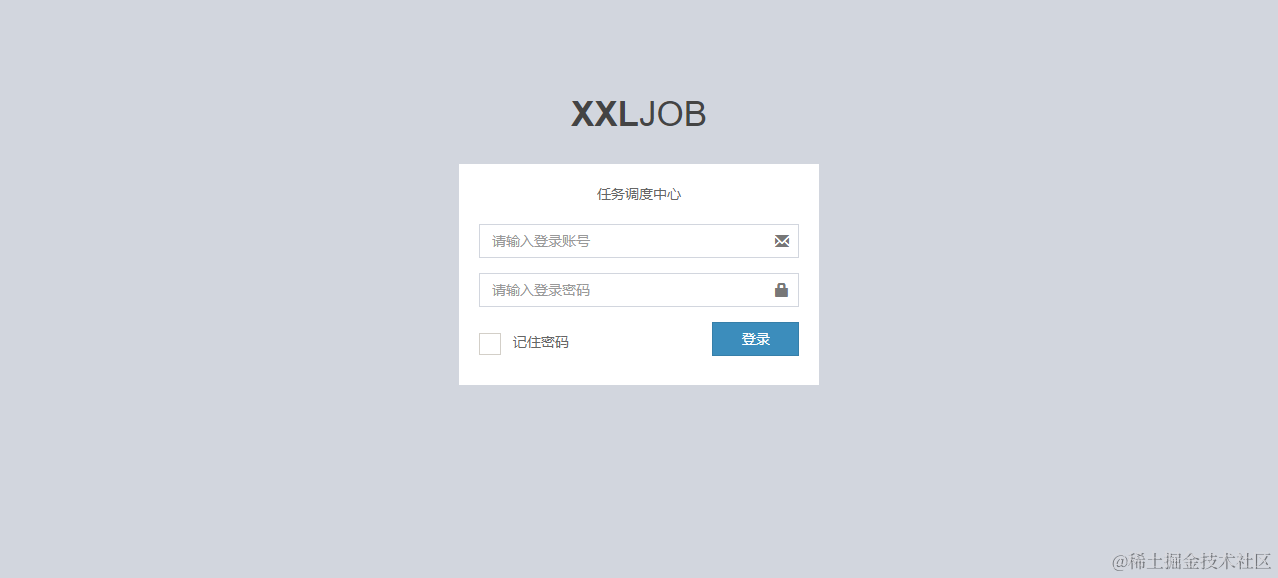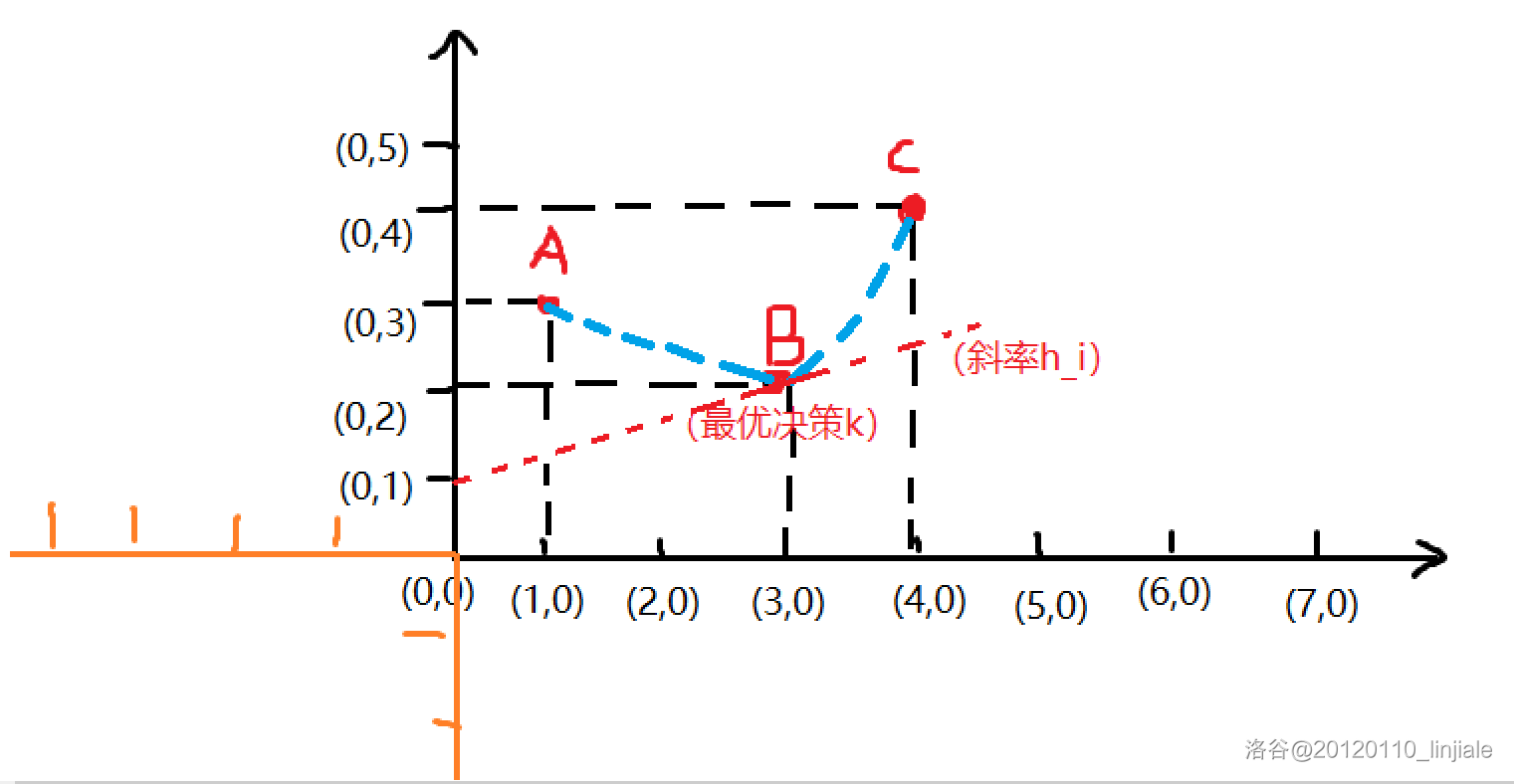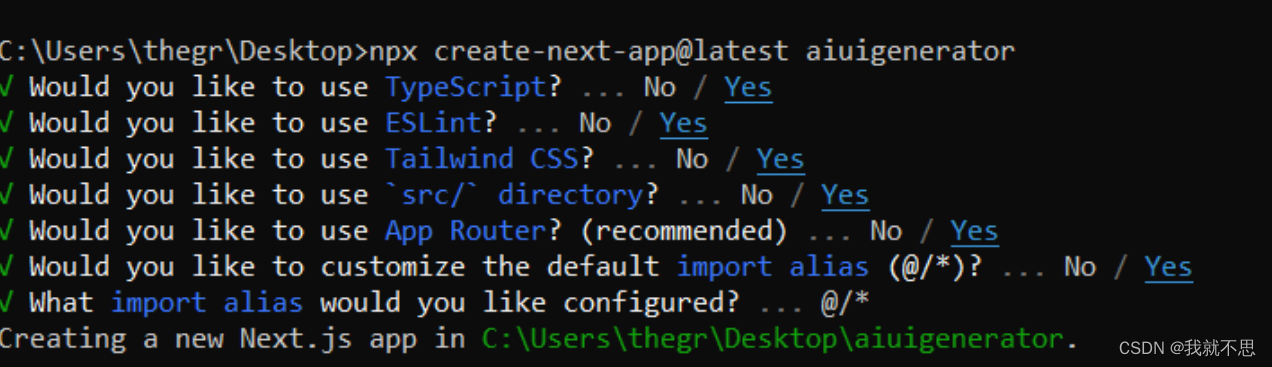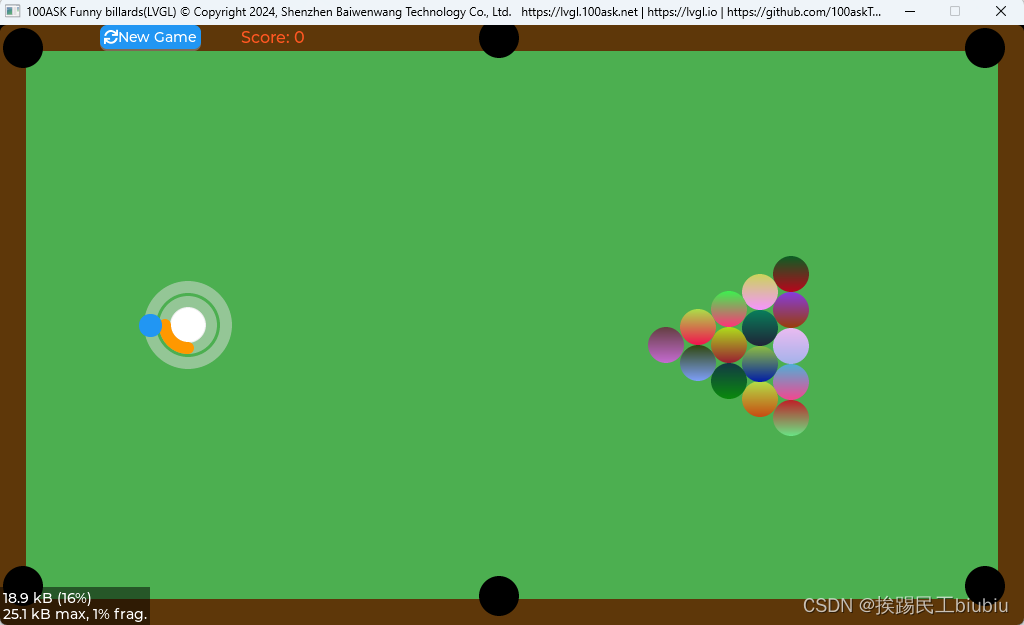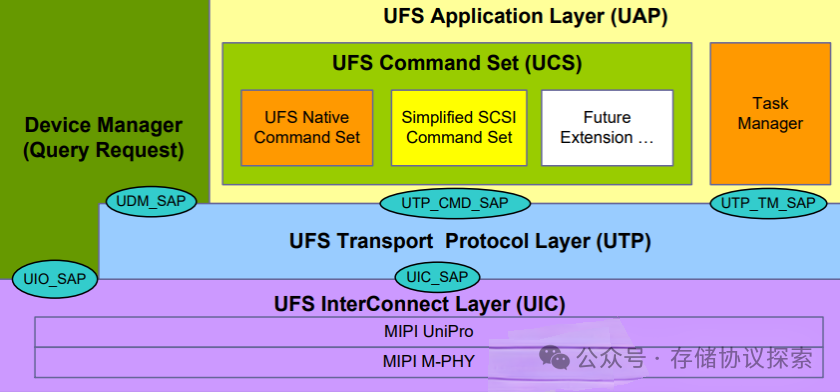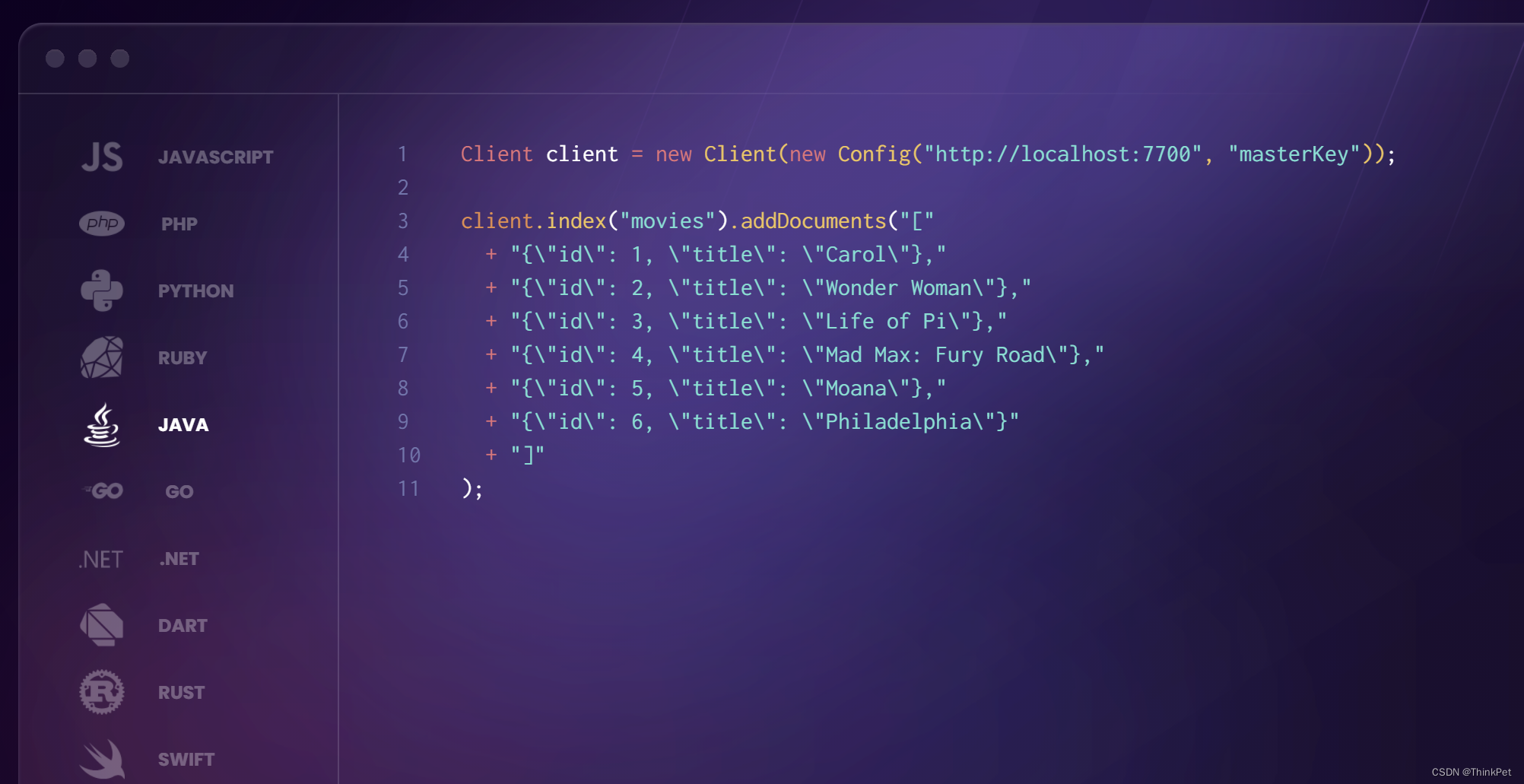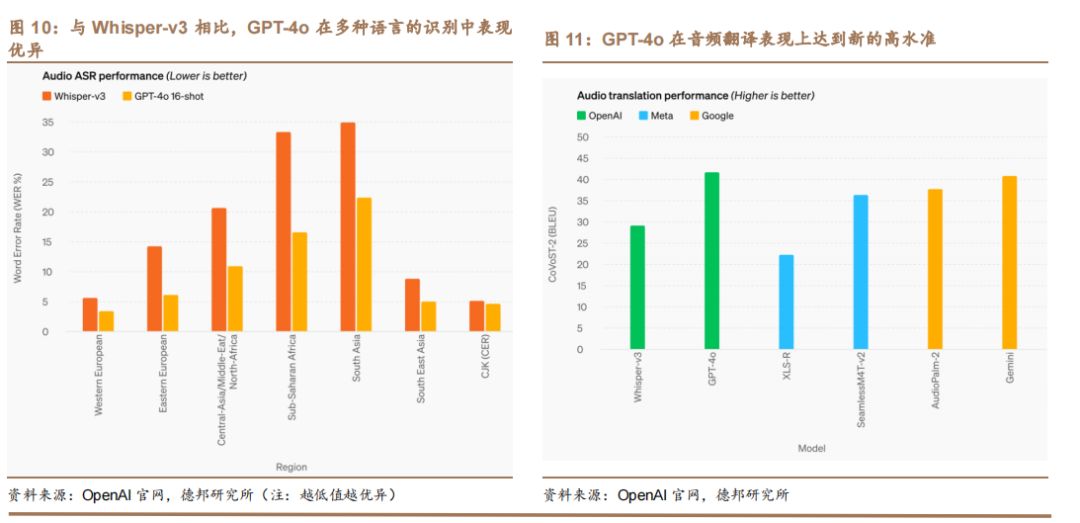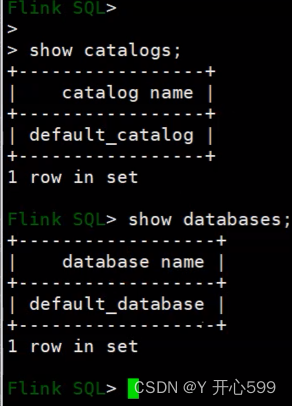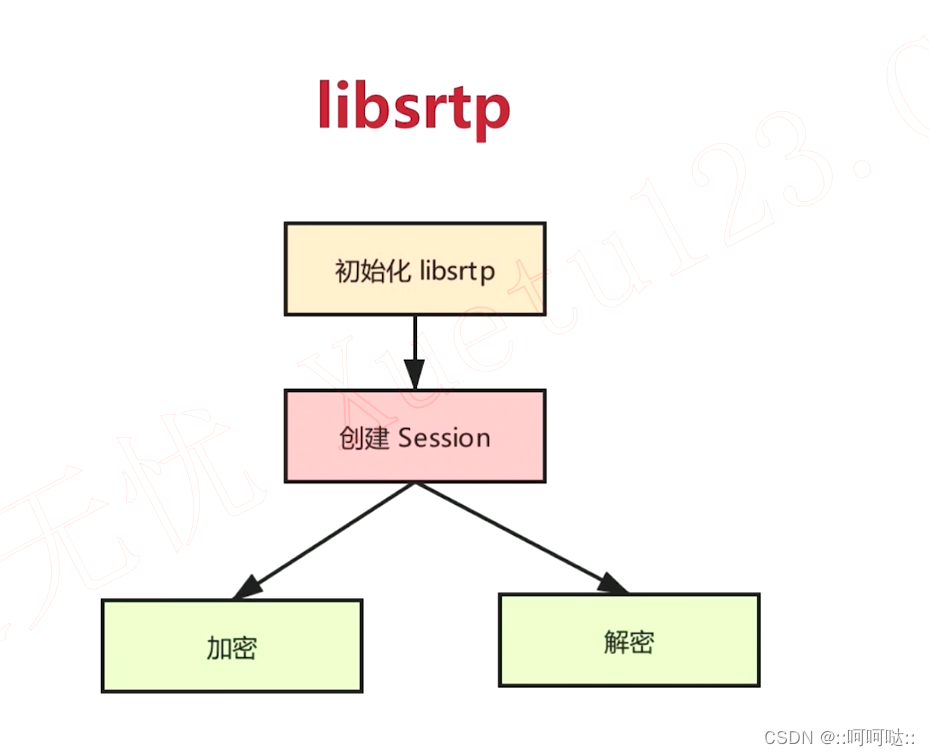DPI简析
- 一、DPI与PPI
- 二、硬件设备的DPI
- 2.1打印机DPI
- 2.2显示器DPI
- 2.2.1显示器DPI计算
- 2.2.2显示器分辨率与系统分辨率
- 2.2.3常见分辨率
- 2.3鼠标DPI
- 三、图片DPI
- 3.1图片DPI与打印尺寸
- 3.1.1图片打印尺寸计算
- 3.1.2常用的照片尺寸及DPI
- 3.2图片DPI与屏幕显示
- 3.3修改图片DPI
- 参考文档
一、DPI与PPI
DPI(Dots Per Inch),即每英寸包含的点(dot)数,是指每一英寸长度中,取样或可显示或输出点的数目,是印刷上的记量单位。通常情况下,1dot等于1/72英寸,即默认DPI为72。
但随着数字输入,输出设备快速发展,大多数的人也将数字影像的解析度用DPI表示,在此上下文中DPI实际是指每英寸包含的像素(pixel)数,为了实现更为严谨的描述,此时会使用PPI(Pixel Per Inch)进行表述。
结合定义看,DPI偏向于实体硬件,PPI偏向于数字软件,DPI有时会被当做PPI使用,所以使用DPI描述分辨能力时,需要结合上下文区分实际含义。
二、硬件设备的DPI
2.1打印机DPI
打印机的DPI,实际含义是指打印机每英寸所能打印的最多"墨点数",DPI值越高,印出的图像会越精细。
但想要实现高DPI的打印效果,还需要依靠纸张的配合,否则可能会出现相邻的墨点交融联成一片的情况,反而不如低DPI的打印效果。
2.2显示器DPI
2.2.1显示器DPI计算
显示器的DPI,含义是每英寸能够显示的像素(pixel)数,可以根据显示器的分辨率和尺寸计算得出。
例如显示器分辨率为1920×1080,尺寸为23英寸,那么DPI计算方法如下:
- 由于显示器尺寸为对角线尺寸,所以需要算出对角线的像素数,≈2203像素数;
- 2203÷23≈96,则显示器DPI为96。
2.2.2显示器分辨率与系统分辨率
显示器的DPI、分辨率与尺寸一样,都是显示器的固有参数,无法更改,在操作系统中更改的分辨率是系统分辨率,且只能更改的低于显示器分辨率而无法修改的更高。
当系统分辨率低于原生显示器分辨率时,
- 系统分辨率的长宽比例与显示器的长宽比例不等时,画面无法铺满屏幕,此时在屏幕左右两端会产生黑色背景;
- 系统画面必须通过放大和插值来调整图像,以适应更高的原生显示器分辨率,此时画面清晰度下降,屏幕会变得模糊。
2.2.3常见分辨率
| 简称(HD,High Definition) | 分辨率(像素) |
|---|---|
| 720p (HD) | 1280x720 |
| 1080p (Full HD or FHD) | 1920x1080 |
| 1440p (Quad HD or QHD) | 2560x1440 |
| 2K | 2048x1080 |
| 4K (Ultra HD or UHD) | 3840x2160 电视和显示器常用 |
| 4K (Ultra HD or UHD) | 4096x2160 电影行业常用 |
| 8K (Ultra HD) | 7680x4320 |
2.3鼠标DPI
鼠标的DPI,是指鼠标在物理表面上移动一英寸所对应的光标在屏幕上移动的像素数。DPI 值越高,意味着鼠标的感应精度越高,光标在屏幕上移动的速度也越快。所以同一个鼠标在搭配高分辨的显示器时会感觉鼠标移动速度变慢。
例如使用一台4K显示器(3840 x 2160 像素),鼠标 DPI为800,那么在屏幕的水平方向上移动光标从一侧到另一侧需要鼠标在物理表面上移动4.8英寸。
高 DPI更适用于游戏玩家:光标在屏幕上移动得更快,对小的物理移动也有更大的响应。这在高分辨率显示器上尤其有用,因为高 DPI 能让你更轻松地在大屏幕上移动光。
低 DPI更适用于设计师:光标在屏幕上移动得更慢,提供更精细的控制。这在需要精确点击或绘图时更有帮助。
三、图片DPI
图片的DPI,是指在打印或显示图片时每英寸大小的物理媒体上包含的图片像素数。DPI并不是图片的固有参数,而是一种描述性信息。
jpg、tiff格式图片的DPI可通过查看文件的属性信息看到,如下图所示,而bmp、png格式图片的DPI一般不会显示在文件的属性信息中,需要使用PS等图像编辑软件或通过代码查看:

3.1图片DPI与打印尺寸
3.1.1图片打印尺寸计算
图片的打印尺寸等于图片的分辨率除以DPI得到,例如某张图片的DPI为72,分辨率为2565×1280,当使用此DPI进行打印时,打印出来的尺寸为(2565÷72)×(1280÷72)≈35.625英寸×17.778英寸=90.488cm×45.156cm。
打印尺寸也可通过将图片插入word文档,查看插入图片的原始尺寸获得,例如将上图插入word文档中,插入图片的大小信息如下:

可看到原始尺寸为90.49cm×45.16cm,与计算结果一致。因为图像的尺寸超出了word文档的默认尺寸,所以对图像进行了缩放。
3.1.2常用的照片尺寸及DPI
照片打印的DPI一般设置为300,下表给出了常用照片的尺寸及300DPI下的图像像素:

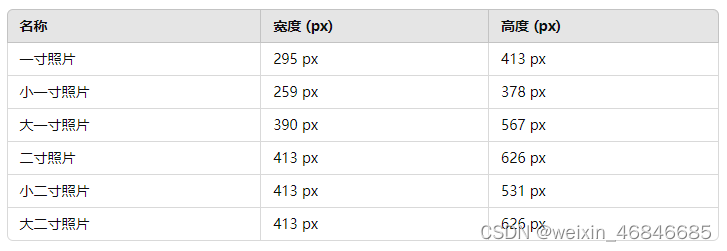
3.2图片DPI与屏幕显示
计算机显示器按照像素为单位来显示图像,即每个像素直接映射到显示器上的一个像素,因此屏幕显示出来的图像大小与图像的DPI无关,显示大小仅取决于显示器的DPI、图像的像素和显示窗口的大小。
例如一张3000 x 2000像素的图片,DPI为300,显示器分辨率为1920×1080,DPI为96,那么使用图像浏览器全屏显示这张图片时
,图片会按显示器的96DPI显示,此时的图片的显示尺寸超出了显示器的尺寸,所以会被图像浏览器缩放。
3.3修改图片DPI
可以使用PS软件修改图片DPI,但修改的同时注意图片的像素数是否发生变化,如果发生变化说明PS使用了图像处理算法对图片像素进行了扩充或缩减,改变了原始图片的质量。
也可以通过代码修改图片DPI,python代码如下:
from PIL import Image# 打开图像
image_path = "01.jpg"
image = Image.open(image_path)# 设置新的 DPI
new_dpi = (300, 300) # 例如,设置为 300x300 DPI# 保存图像并应用新的 DPI
image.save("02.jpg", dpi=new_dpi, quality='keep')
上面代码对jpg、bmp格式的图片都适用,更改DPI后图片的其他参数不发生变化。但由于jpg格式的图片压缩过程是有损的,PIL读取和重新保存JPEG图片会进行重新压缩,所以jpg格式的文件大小会稍有变化。
参考文档
DPI
图片的尺寸、像素、图像分辨率DPI的查看和换算
dpi 、 dip 、分辨率、屏幕尺寸、px、density 关系以及换算